| Vi bestrever å lokalisere nettsiden vår på så mange språk som mulig, men denne siden er for tiden oversatt med Google Translate. | Lukk |
-
-
produkter
-
ressurser
-
support
-
bedrift
-
Pålogging
-
ReviverSoft
Answers
Få svar fra vår
Fellesskap av dataeksperter-
Hjem
-
Ressurser
-
Spørsmål og svar
- Hvorfor fryser datamaskinen min
Hvorfor fryser datamaskinen min
 jeg liker dette spørsmålet0 Like ItFølgProblemet begynte om en uke før kjøp av PC Reviver 19. mai 2017.
jeg liker dette spørsmålet0 Like ItFølgProblemet begynte om en uke før kjøp av PC Reviver 19. mai 2017.
Problemet kommer spesielt når jeg er på et goto webinar. I dag frosne datamaskinen omtrent 6 ganger i løpet av 2,5 timers økt, og jeg er derfor vanskelig å starte datamaskinen hver gang.
Asus UX 303U NotebookOperativsystem:Windows 10Svar på dette spørsmåletbeste svaretHei Geoff,
Takk for at du sendte din bekymring her.
Jeg beklager å høre om problemet du opplever.
Hvis du har PCReviver installert på datamaskinen, vil jeg anbefale å gjøre en full skanning for å eliminere feil og oppdatere utdaterte drivere på datamaskinen din.
1. Vennligst åpne PCReviver- programmet.
2. Velg på Reparasjons- fanen på PCReviver-grensesnittet.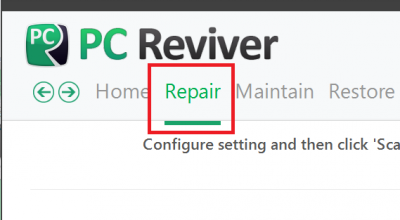
3. Under Reparer-fanen, vennligst trykk Scan .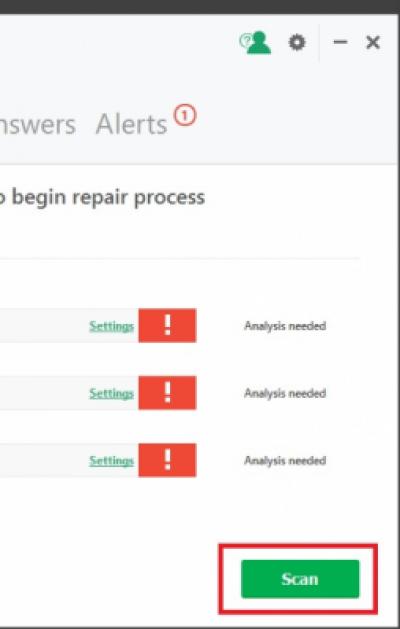
4. Vennligst vent et øyeblikk og skanneprosessen skal starte. Når du har gjort skanningen, kan du se de oppdagede feilene eller / og utdaterte systemdrivere. Vennligst klikk Reparer for å oppdatere og reparere de oppdagede problemene.
Ekstra referanse: https: // reviversoft ....
Videre, hvis løsningen ovenfor ikke hjalp, kan du også gjøre følgende.- Fjern uønskede programmer på datamaskinen din.
- Deaktiver uønskede oppstartsprogrammer.
2. Velg Vedlikehold- kategorien.
3. Under Vedlikehold-fanen, velg Velg Oppstartsleder .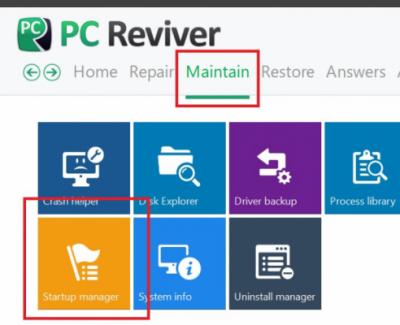
4. Du vil se et vindu med alle oppstartspostene, velg alternativet for å deaktivere / aktivere ønskede elementer.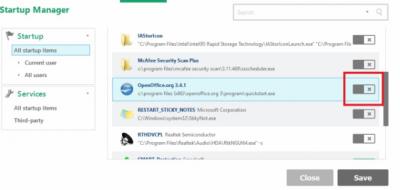
5. Vennligst klikk på Lagre for å implementere innstillingene.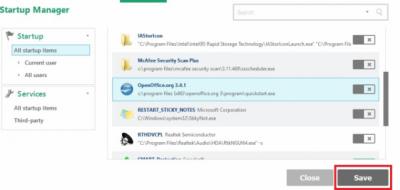
Hvis du har spørsmål, vennligst gi meg beskjed.
Vennlig hilsen,
Kristen
0 stemmer
00Hei Geoff,
Siden det kan skyldes ulike grunner, kan du følge trinnene nedenfor for å løse dette problemet:
1 . Kontrollere systemkonfigurasjonen: Windows 7 bruker mye ressurser og plass. Den trenger minst 1,5 GB DDR2 på 32-biters og 2 GB DDR2 på 64-biters versjoner, og det krever også minst 15 GB på 32 bit og 20 GB på et 64-biters system. Hvis Windows 7 er installert på et system med en konfigurasjon som er mye lavere enn spesifisert, er det bundet til å bli sakte.
Så først vær sikker på at maskinvaren din oppfyller de minste systemkravene.
2. Kontrollere programvare og maskinvare: Hvis du har installert noe program eller maskinvare hvoretter PCen begynte å fryse, fjern denne maskinvaren eller programvaren. Hvis du ikke husker navnet på den problematiske programvaren, men husk datoen da systemet fungerte bra, kan du bruke System Restore-verktøyet til å gå tilbake til systeminnstillingene til en dato da systemet fungerte bra.
3. Kontroller for virus og skadelig programvare: Noen ganger kan systemet påvirkes av et virus eller skadelig programvare. Oppdatering av antivirusprogrammet og kjøring av en komplett systemskanning er den beste måten å håndtere.
4. Flere programmer spiser minne: Det er også en god ide å stoppe all tredjeparts programvare og se etter feilen. For å oppnå dette:- Klikk Start og skriv msconfig og trykk Enter.
- Under kategorien Generelt velger du Selektiv oppstart.
- Slett laste oppstartsposter og velg kategorien Tjenester.
- Kontroller alternativet Skjul alle Microsoft-tjenester, og velg deretter Deaktiver alle.
5. Gi datamaskinen litt tid. Gi datamaskinen noen minutter å behandle. Noen ganger ser det ut til at en datamaskin kan bli frøs, men det er egentlig bare sakte eller opptatt å behandle en kompleks oppgave.
Se om datamaskinen kan svare på noe ved å trykke på Caps Lock-tasten på tastaturet og se Caps Lock-lysdioden for å se om den slås på og av. Hvis datamaskinen kan slå på og av Caps Lock, trykker du på tastene Ctrl + Alt + Del for å åpne Windows Oppgavebehandling.
Hvis Oppgavebehandling kan åpne, markerer du programmet som ikke svarer, og velg Avslutt oppgave, som skal frigjøre datamaskinen.
Jeg håper dette hjelper.
hilsen,
Lokesh
Velkommen til Reviversoft Answers
ReviverSoft Answers er et sted å spørre noen spørsmål du har om datamaskinen, og har det besvart av ekspert samfunnet.Legg inn ditt spørsmål
Still ditt spørsmål til fellesskapet nåLignende spørsmål
Når jeg kobler til en ekstern mikrofon til kontakten, er det ikke fungerer. Jeg kan se det i "Sound"-kategorien, men nivåene er svært lav. Jeg har prøvd med flere mikrofoner.Vise Answers40Vis hele spørsmåletmein pc ist sette mochte nonne reviversoft auf mein laptop registriren wie geht das und var Muss ich tunVise Answers19Vis hele spørsmåletJeg har hatt Driver Reviver siden januar 2013, og det bare begynte å gi meg denne feilmeldingen i dag 6. oktober 2013.Vise Answers19Vis hele spørsmåletHar du problemer med PCen din?Fullfør en gratis PC-skanning med Driver Reviver nå.Last NedStart gratis skanning -
